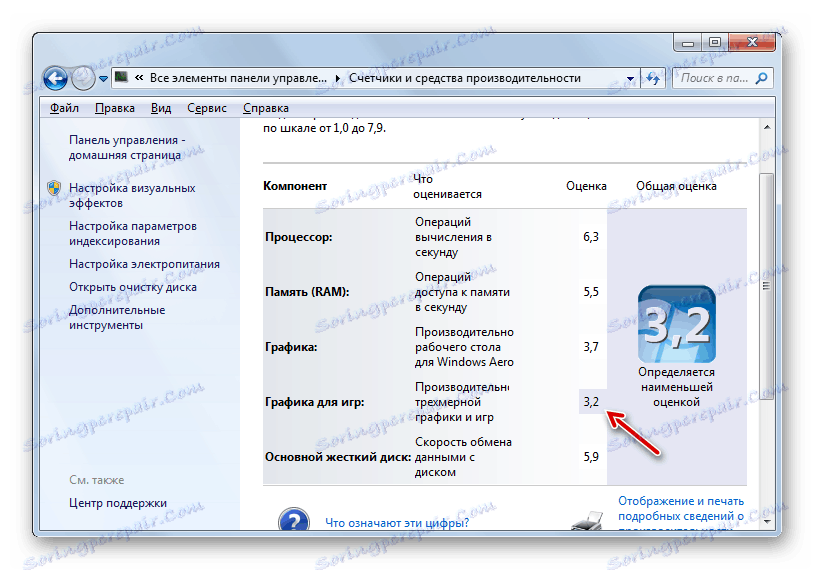Otklanjanje poteškoća s igrom na Windows 7
Velik broj korisnika vole igrati računalne igre, ali nažalost, neki od njih suočavaju se s takvom situacijom da njihova omiljena zabava ne želi raditi na računalu. Otkrijmo što se ovaj fenomen može povezati i kako se taj problem riješi.
Vidi također: Problemi s pokretanjem programa na sustavu Windows 7
sadržaj
- Uzroci problema s pokretanjem programa za igru
- Razlog 1: slaba komponenta hardvera
- Razlog 2: Povreda EXE File Associationa
- Razlog 3: Nedostatak dozvola za pokretanje.
- Razlog 4: Problemi s kompatibilnošću
- Razlog 5: zastarjeli ili pogrešni upravljački programi grafičke kartice
- Razlog 6: Nedostajuće potrebne komponente sustava
- Razlog 7: Nedostaju ažuriranja OS-a.
- Razlog 8: ćirilice u putu mape
- Razlog 9: Virusi
- Pitanja i odgovori
Uzroci problema s pokretanjem programa za igru
Postoje mnogi razlozi zašto igre na računalu ne počnu. Ali svi se mogu podijeliti u dvije glavne skupine: nemogućnost pokretanja pojedinačnih igara i odbijanje pokretanja apsolutno svih aplikacija za igre. U potonjem slučaju, najčešće se uopće ne aktiviraju programi. Pogledajmo pojedinačne uzroke problema koji se istražuju i pokušamo pronaći algoritme za njihovo otklanjanje.
Razlog 1: slaba komponenta hardvera
Ako imate problema s pokretanjem ne sve igre, ali samo s aplikacijama s velikim brojem resursa, velika vjerojatnost je da je problem uzrokovan nedostatkom snage hardvera. Slaba veza može biti procesor, grafička kartica, RAM ili druga važna komponenta računala. U pravilu, minimalni zahtjevi sustava za normalan rad aplikacije igre prikazani su na diskovnom sandučiću, ako ste kupili igru na fizičkom mediju ili ih možete pronaći na internetu.
Sada saznajemo kako vidjeti glavne karakteristike vašeg računala.
- Kliknite "Start" i na izborniku koji se otvori desnom tipkom miša ( RMB ) na nazivu "Računalo" . Na popisu koji se prikaže odaberite "Svojstva".
- Otvara se prozor s glavnim karakteristikama sustava. Ovdje možete saznati veličinu memorije računala, frekvenciju i model procesora, OS bit, kao i takav zanimljiv pokazatelj kao i indeks uspješnosti. To je sveobuhvatna procjena glavnih elemenata sustava, koji je postavljen najslabija karika. U početku je planiran da se ovaj pokazatelj provede, samo da bi procijenio računalo za kompatibilnost s određenim igrama i programima. No, nažalost, ova inovacija nije pronašla masovnu podršku proizvođača softvera. Međutim, neki od njih i dalje ukazuju na ovaj indeks. Ako vaše računalo ima niže nego što je naznačeno na igri, vjerojatno najčešće neće početi ili će funkcionirati s problemima.
- Da biste saznali najslabija veza u sustavu, kliknite naziv Windows Performance Index .
- Otvorit će se prozor u kojem se procjenjuju sljedeće komponente OS:
- RAM;
- procesor;
- grafika;
- Grafika za igre;
- Winchester.
Komponenta s najnižom ocjenom bit će najslabija veza, na temelju koje je postavljen ukupni indeks. Sada ćete znati što treba poboljšati kako biste pokrenuli više programa za igru.
![Najslabija komponenta u prozoru indeksa izvedbe na sustavu Windows 7]()
Ako nemate informacije prikazane u prozoru svojstava sustava Windows, a vi, recimo, želite znati snagu grafičke kartice, tada u ovom slučaju možete koristiti specijalizirane treće strane softver za praćenje sustava na primjer Everest ili AIDA64 ,
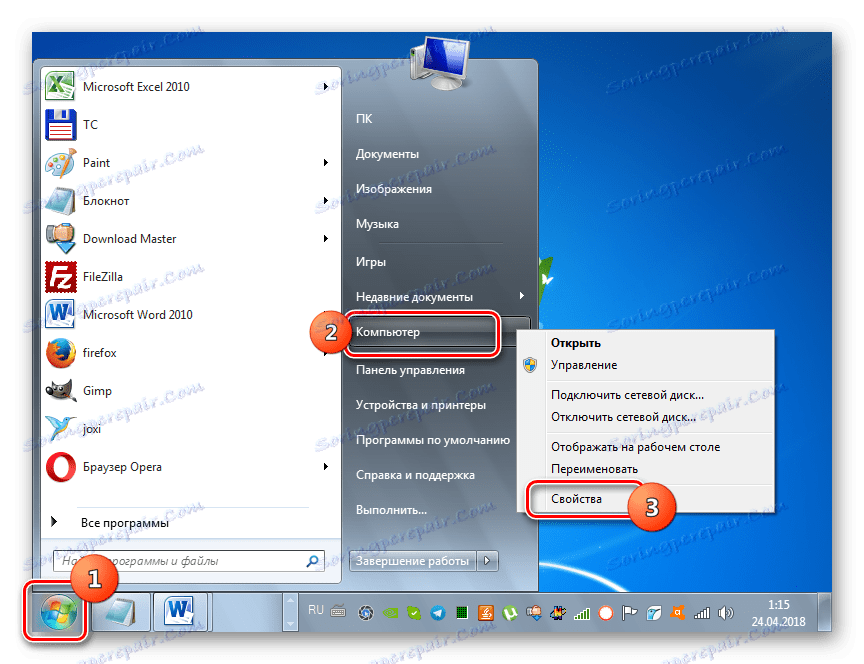
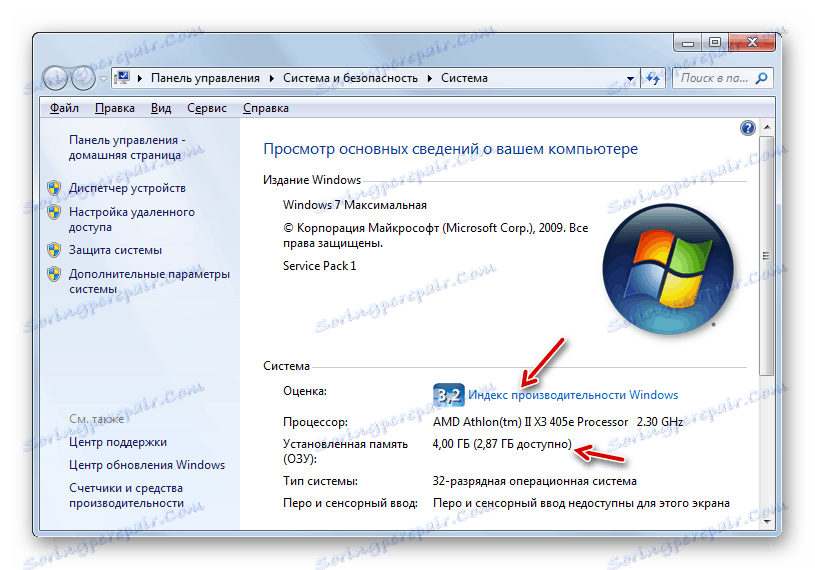
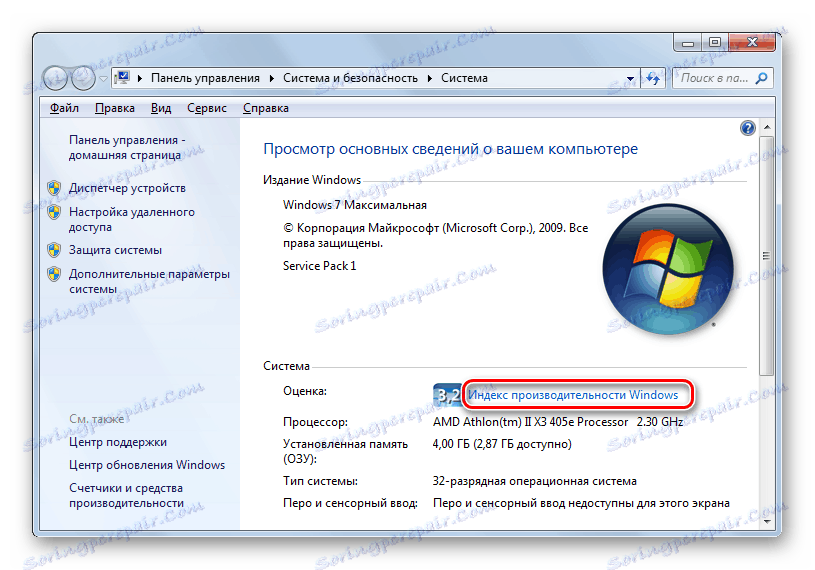
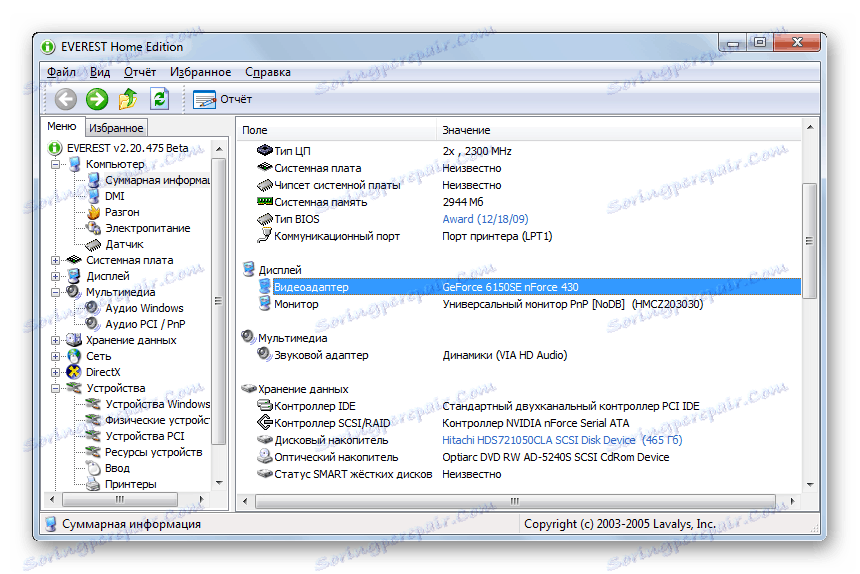
Što učiniti ako komponenta ili više elemenata ne zadovoljavaju zahtjeve sustava za igru? Odgovor na ovo pitanje je jednostavan, ali njegovo rješenje zahtijeva financijske troškove: potrebno je nabaviti i instalirati snažnije analoge onih uređaja koji nisu prikladni za pokretanje aplikacije za igre.
pouka:
Indeks učinkovitosti u sustavu Windows 7
Provjera aplikacije igre za kompatibilnost s računalom
Razlog 2: Povreda EXE File Associationa
Jedan od razloga zbog kojih se igre ne izvode može biti kršenje pridružene datoteke EXE. U ovom slučaju, sustav jednostavno ne razumije što učiniti sa objektima. s navedenim proširenjem. Glavni znak da je uzrok problema upravo navedeni faktor je činjenica da se ne aktiviraju samo aplikacije za igre na sreću, već apsolutno svi objekti koji imaju EXE ekstenziju ne aktiviraju. Srećom, postoji mogućnost uklanjanja ove greške.
- Morate otići na "Urednik registra" . Da biste to učinili, nazovite prozor Pokreni , pomoću programa Win + R. U otvorenom području unesite:
regeditNakon uvođenja kliknite "U redu" .
- Otvara se alat pod nazivom Registry Editor . Idite na odjeljak pod nazivom "HKEY_CLASSES_ROOT" .
- Na popisu mapa koji se otvori pronađite direktorij pod nazivom ".exe" . U desnom dijelu prozora kliknite naziv parametra "Zadano" .
- Otvorit će se prozor za uređivanje vrijednosti. U svom jedinom polju morate unijeti sljedeći izraz, ako postoje drugi podaci ili se uopće ne popunjavaju:
exefileNakon toga kliknite "U redu" .
- Zatim se vratite na navigaciju u odjeljku i idite do imenika pod nazivom "exefile" . Nalazi se u istom direktoriju "HKEY_CLASSES_ROOT" . Vratite se desno od prozora i kliknite naziv parametra "Zadano" .
- Ovaj put, u otvorenom prozoru svojstava upišite takav izraz ako već nije unesen u polje:
"%1" %*Da biste spremili unesene podatke, kliknite "U redu" .
- Konačno, idite na direktorij "ljuske" koji se nalazi unutar mape "exefile" . Ovdje ponovno u desnom oknu potražite parametar "Zadano" i idite na njezina svojstva, kao što ste to učinili u prethodnim slučajevima.
- I ovaj put u polju "Vrijednost" unesite izraz:
"%1" %*Kliknite "U redu" .
- Nakon toga možete zatvoriti prozor Registry Editor i ponovo pokrenuti računalo. Nakon ponovnog pokretanja sustava, standardne datoteke povezivanja s ekstenzijom .exe bit će obnovljene, što znači da ćete moći ponovno pokrenuti svoje omiljene igre i druge programe.
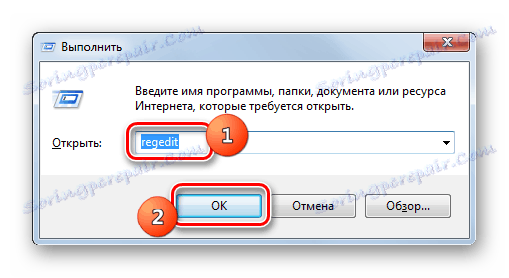
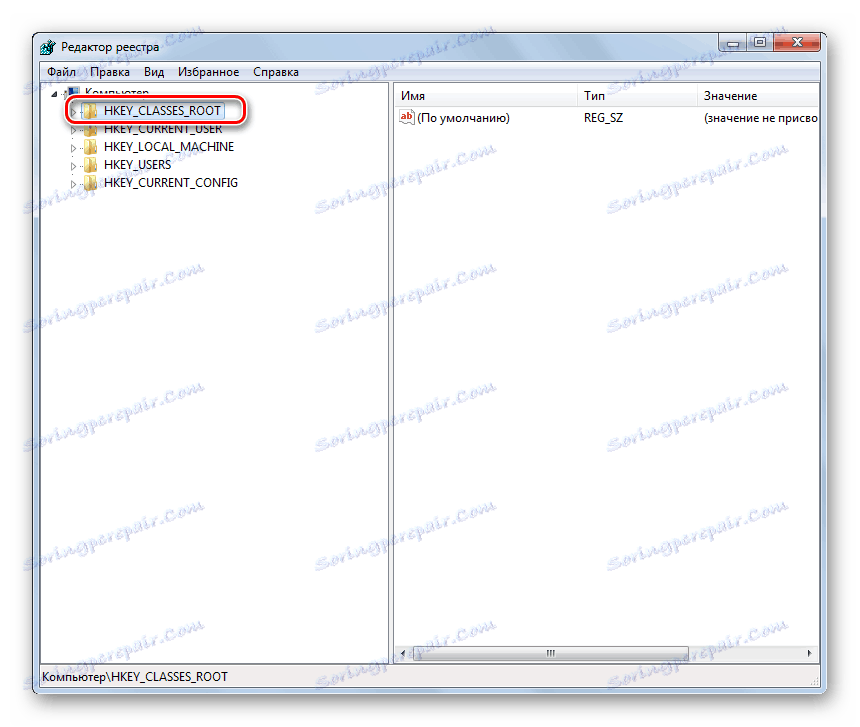
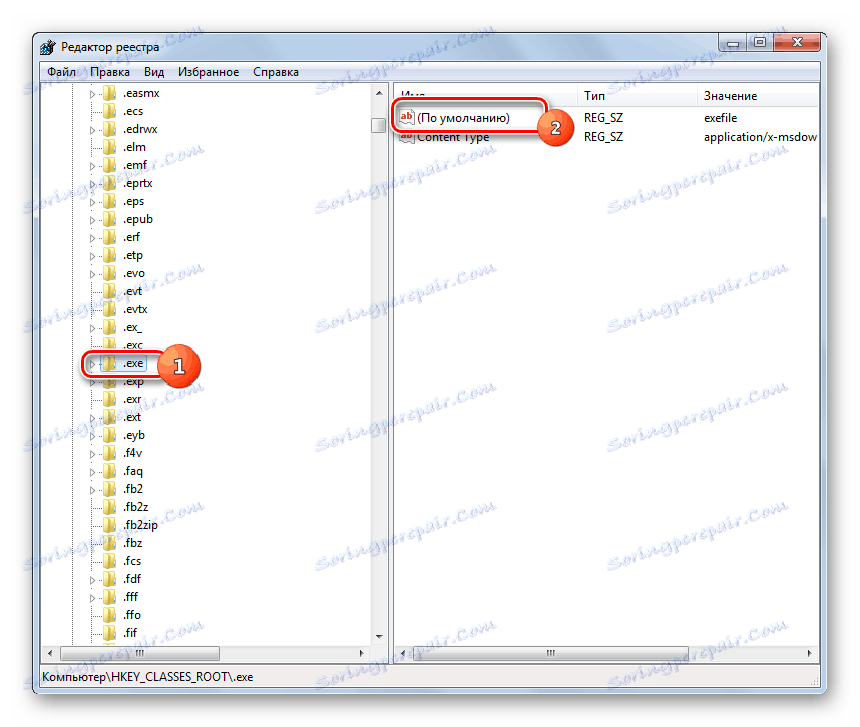
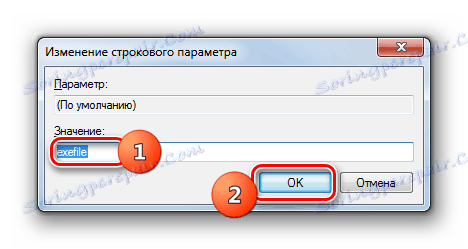
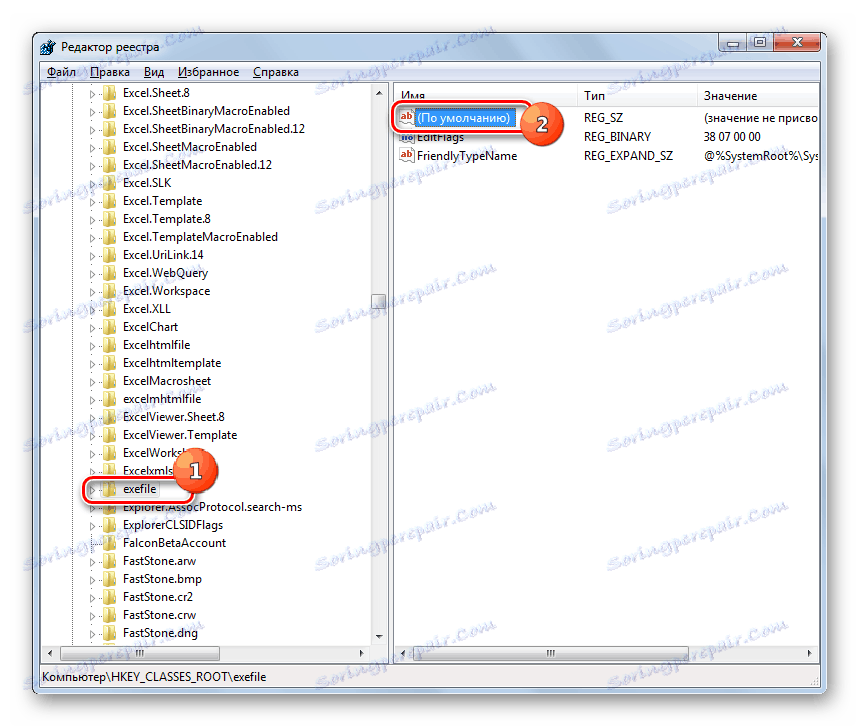
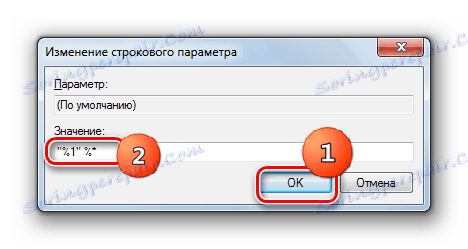
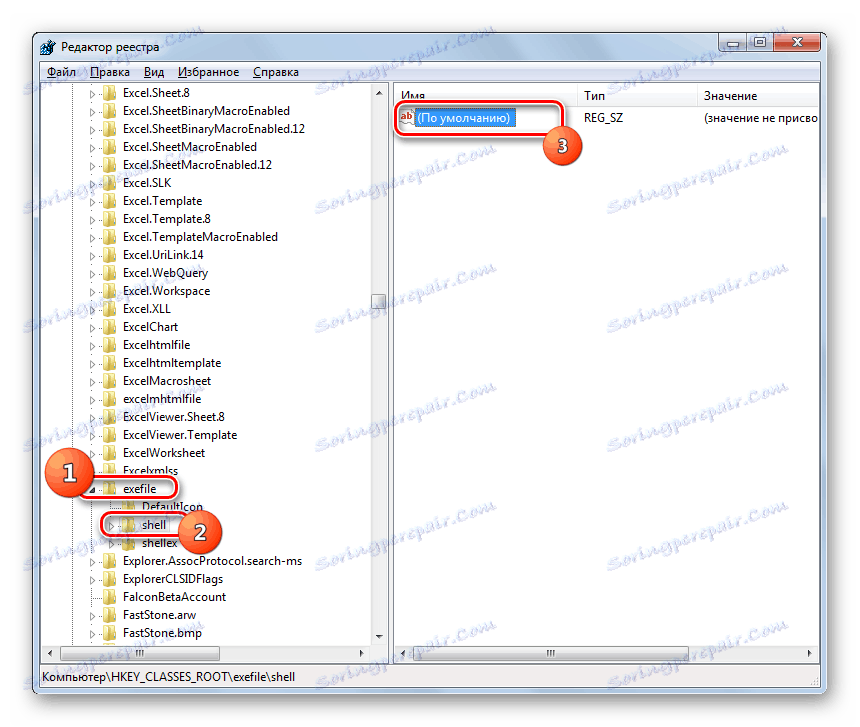
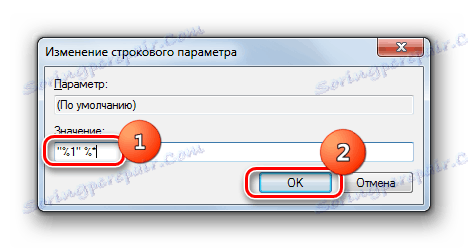
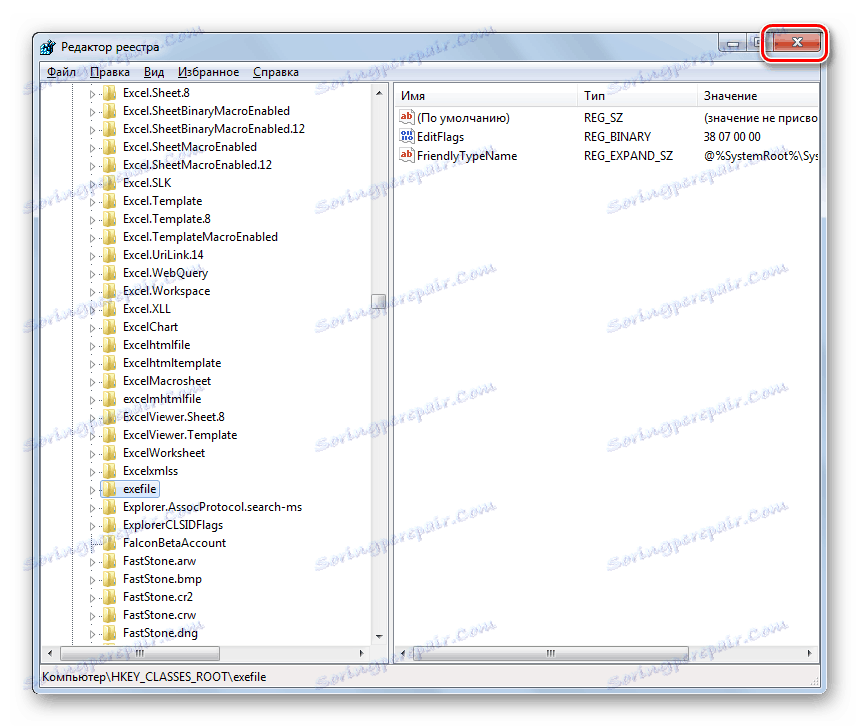
Upozorenje! Ova se metoda temelji na manipulacijama u registru sustava. Ovo je prilično opasan postupak, svako pogrešno djelovanje tijekom kojeg može imati najviše neugodnih posljedica. Stoga preporučujemo da prije izvođenja bilo kojih radnji u "Editoru" izradite sigurnosnu kopiju registra, kao i točka vraćanja sustava ili OS backup ,
Razlog 3: Nedostatak dozvola za pokretanje.
Neke igre možda neće početi iz razloga što je za njihovu aktivaciju potrebno imati povišena prava, tj. Povlastice administratora. No, čak i ako se prijavite na sustav pod administrativnim računom, i dalje će biti potrebno izvršiti dodatne manipulacije za pokretanje aplikacije igre.
- Prije svega, morate pokrenuti računalo i prijaviti se s računom s administratorskim ovlastima.
- Zatim kliknite prečac ili izvršnu datoteku igre RMB . U otvorenom kontekstnom izborniku odaberite stavku koja pokreće pokretanje u ime administratora.
- Ako je problem s aktiviranjem aplikacije ležao u nedostatku korisničkih prava, tada bi ovaj put trebao početi.
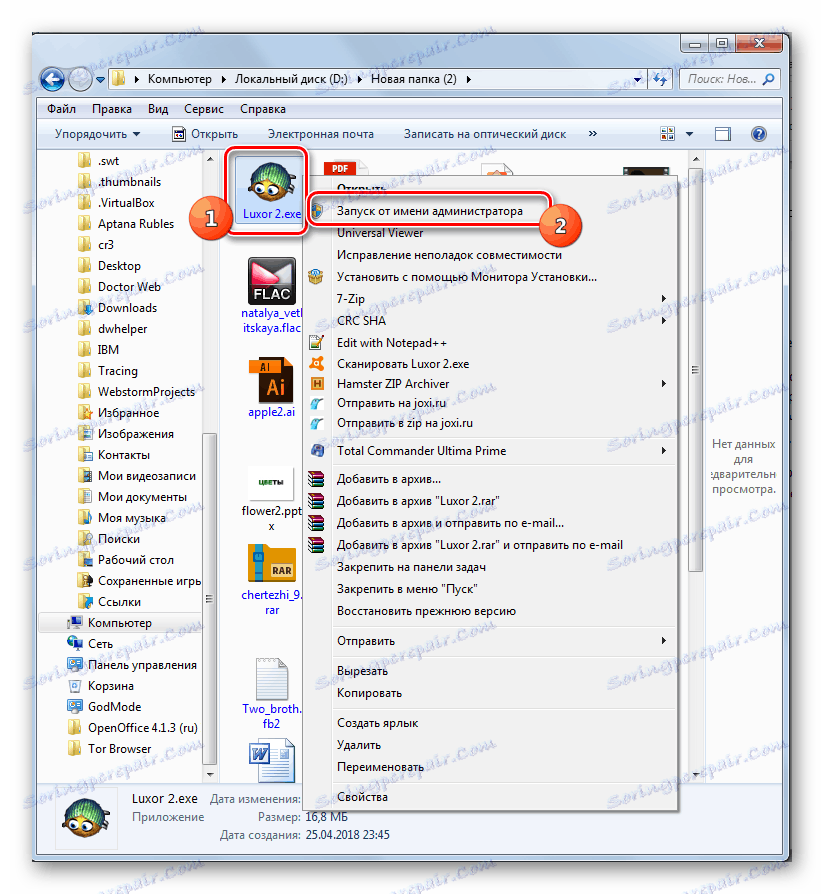
Osim toga, problem koji se proučava ponekad se javlja kada instalacijski program mora pokrenuti instalacijski program u ime administratora, ali ga je korisnik normalno aktivirao. U tom slučaju aplikacija se može instalirati, ali ima ograničenje pristupa datotekama sustava, što ne dopušta pravilno pokretanje izvršne datoteke, čak i uz administrativne dozvole. U tom slučaju morate potpuno deinstalirati aplikaciju igre i instalirati ga tako da pokrenete instalacijski program s administratorskim pravima.
pouka:
Dobivanje administratorskih prava u sustavu Windows 7
Promjena računa u sustavu Windows 7
Razlog 4: Problemi s kompatibilnošću
Ako ne možete pokrenuti neku staru igru, vjerojatno je da jednostavno nije kompatibilan sa sustavom Windows 7. U tom slučaju potrebno je provesti postupak za aktiviranje u načinu kompatibilnosti sa sustavom XP.
- Kliknite izvršnu datoteku ili prečac igre. Na izborniku koji se otvori odaberite "Svojstva" .
- Otvorit će se ljuska entiteta datoteke. Prijeđite na odjeljak Kompatibilnost .
- Ovdje morate označiti mjesto pokretanja programa u načinu kompatibilnosti, a zatim s padajućeg popisa odaberite operacijski sustav za koji je namijenjena aplikacija. U većini slučajeva to će biti "Windows XP (Service Pack 3)". Zatim kliknite "Primijeni" i "U redu" .
- Nakon toga možete pokrenuti problemski program na uobičajeni način: dvostrukim klikom na lijevu tipku miša na prečacu ili izvršnoj datoteci.
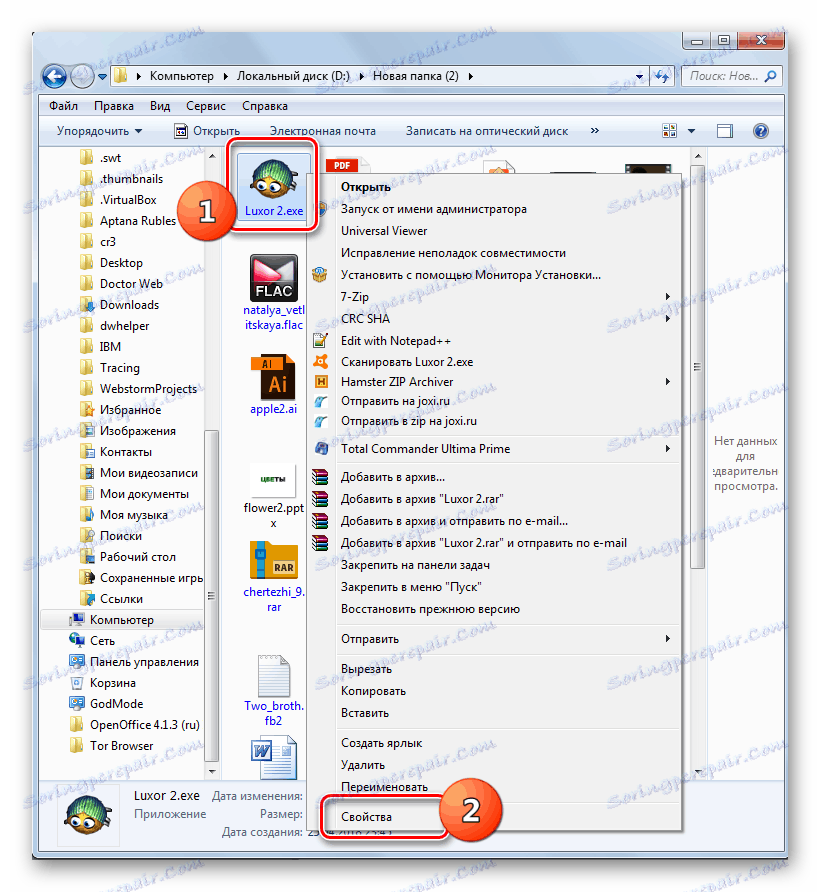
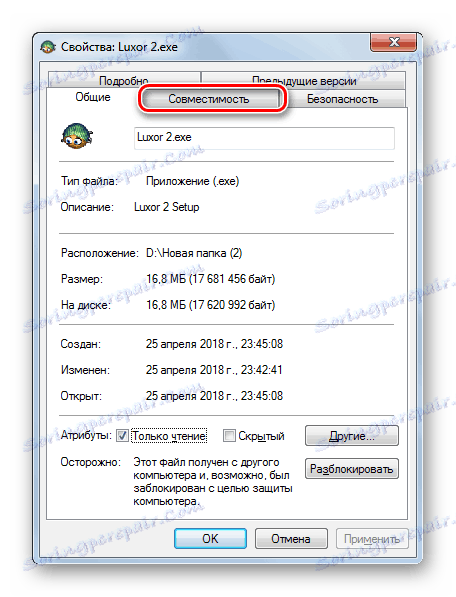
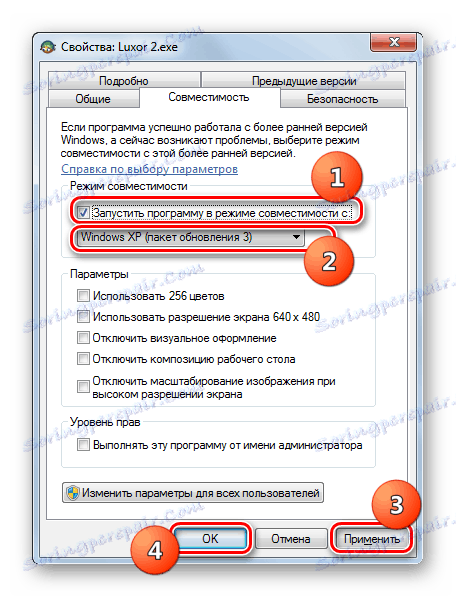
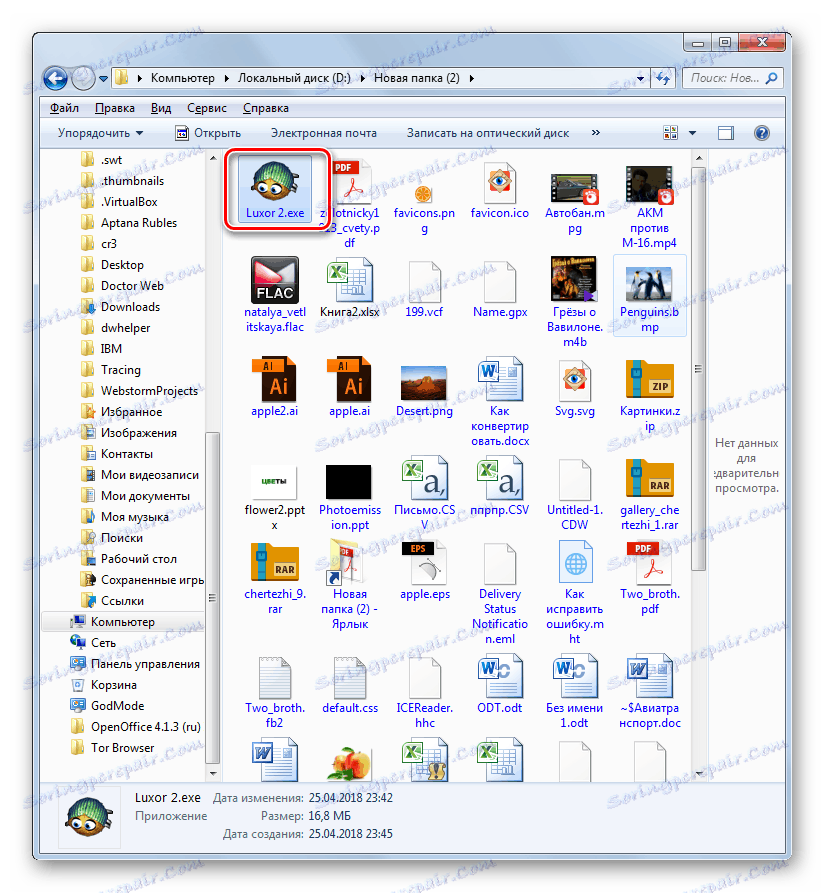
Razlog 5: zastarjeli ili pogrešni upravljački programi grafičke kartice
Razlog zbog kojeg ne možete pokrenuti igru možda je zastario grafički upravljački program. Također je često slučaj kada su standardni upravljački programi za sustav Windows instalirani na računalu umjesto analognog iz programera razvojne kartice. To također može negativno utjecati na aktivaciju aplikacija koje zahtijevaju veliki broj grafičkih resursa. Da biste ispravili situaciju, potrebno je zamijeniti postojeće upravljačke programe videozapisa s aktualnim opcijama ili ih ažurirati.
Naravno, najbolje je instalirati upravljački program na računalo s instalacijskog diska koji je isporučen s video karticom. Ako to nije moguće, ažurirani upravljački program možete preuzeti s službene web stranice proizvođača. Ali ako nemate fizički prijevoznik ili ne znate odgovarajući web resurs, tada postoji izlaz iz ove situacije.
- Kliknite "Start" i idite na "Upravljačka ploča" .
- Otvorite odjeljak Sustav i sigurnost .
- U skupini postavki "Sustav" pronađite stavku "Upravitelj uređaja" i kliknite na nju.
- Pokreće se prozor "Device Manager" . Kliknite na njega na naziv odjeljka "Video adaptori" .
- Otvorit će se popis grafičkih kartica povezanih s računalom. Može biti nekoliko, ali možda jedan. U svakom slučaju, kliknite naziv aktivnog uređaja, odnosno onaj kroz koji se grafički podaci trenutačno prikazuju na računalu.
- Otvara se prozor svojstava video kartice. Idite do odjeljka "Pojedinosti" .
- U prozoru koji se otvori, na padajućem popisu "Property" odaberite opciju "Equipment ID" . Prikazat će se podaci o ID kartici. Morate pisati ili kopirati najdužu vrijednost.
- Sada pokrenite preglednik. Morat ćete otići na web mjesto kako biste tražili upravljačke programe pomoću ID kartice koja se naziva DevID DriverPack. Veza s njom dano je u zasebnoj lekciji koja se nalazi ispod.
- Na web stranici resursa koji se otvori unesite prethodno kopiran ID videokartice u polje. U bloku "Verzija sustava Windows" odaberite ćeliju s brojem "7" . To znači da tražite komponente za sustav Windows 7. Desno od ovog bloka odredite širinu bita vašeg OS tako da označite potvrdni okvir "x64" (za 64-bitni OS) ili "x86" (za 32-bitni OS). Zatim kliknite "Pronađi upravljačke programe".
- Pojavit će se rezultati pretraživanja. Potražite najnoviju verziju po datumu. U pravilu, to je na prvom mjestu na popisu, ali potrebne informacije mogu se navesti u stupcu "Verzija upravljačkog programa" . Nakon što ste pronašli željeni objekt, kliknite gumb "Preuzimanje" ispred njega.
- Vozač će se preuzeti na računalo. Nakon dovršetka preuzimanja, trebate kliknuti na njegovu izvršnu datoteku kako biste pokrenuli instalaciju na računalu.
- Nakon dovršetka instalacije, ponovo pokrenite računalo. Ako je problem nesposobnosti za početak igre bio u netočnom ili zastarjelom vozaču, tada će se riješiti.
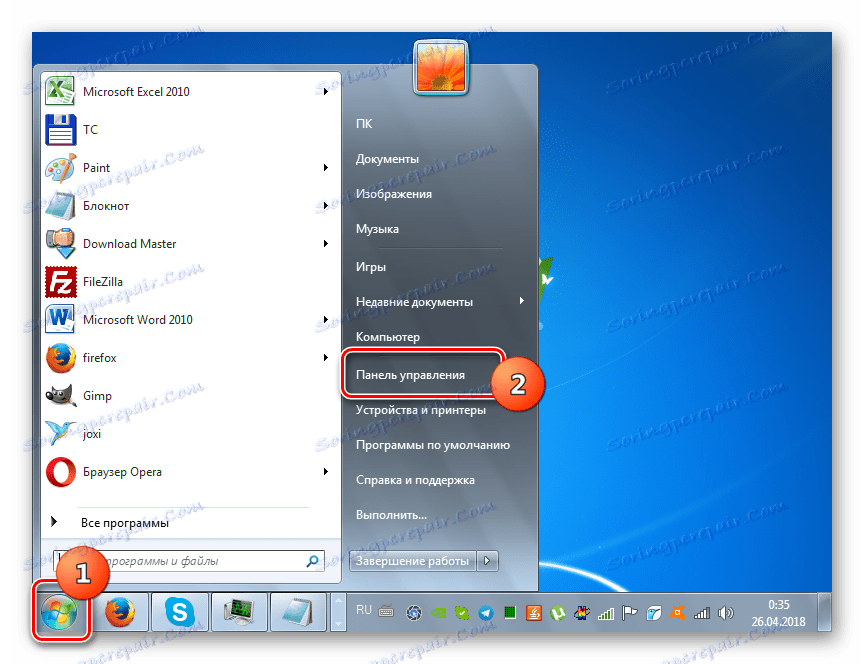
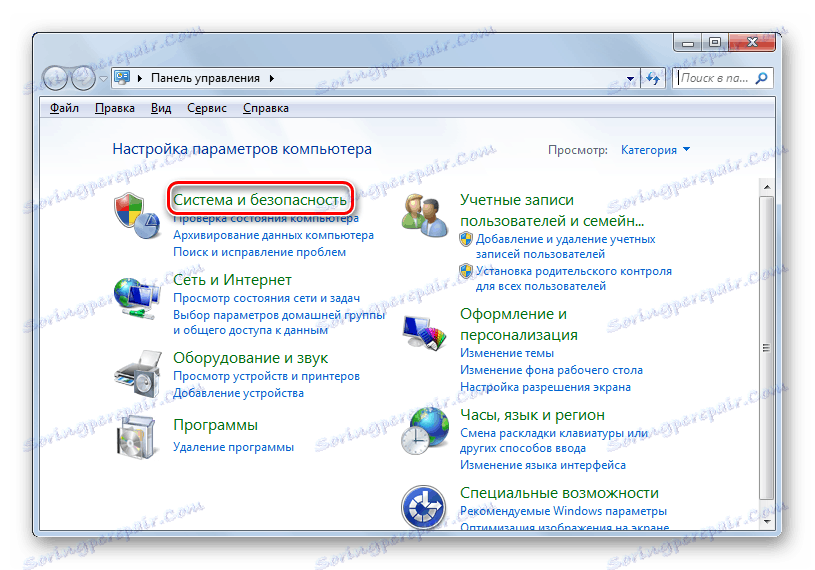
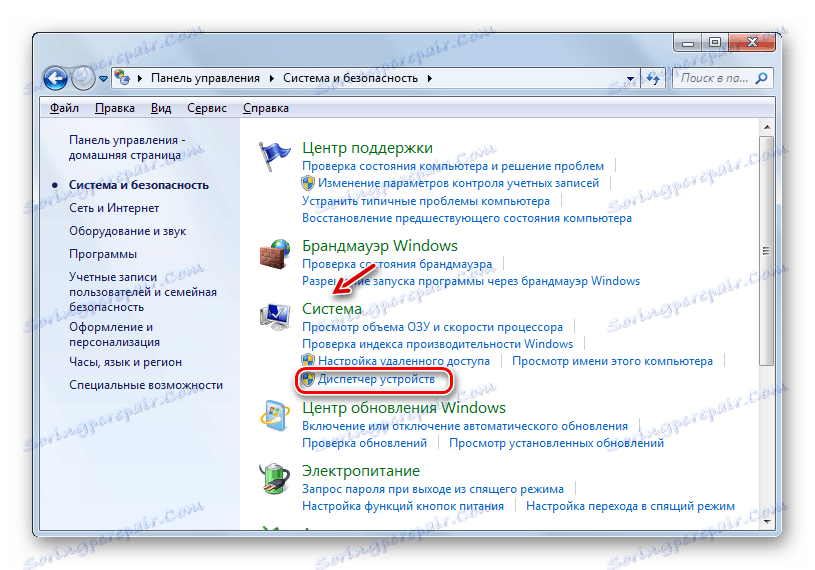
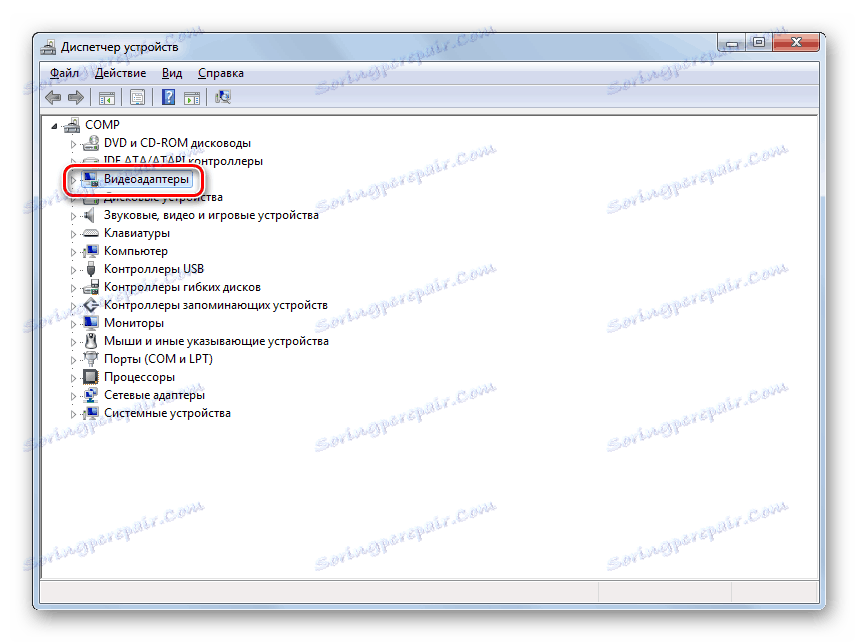
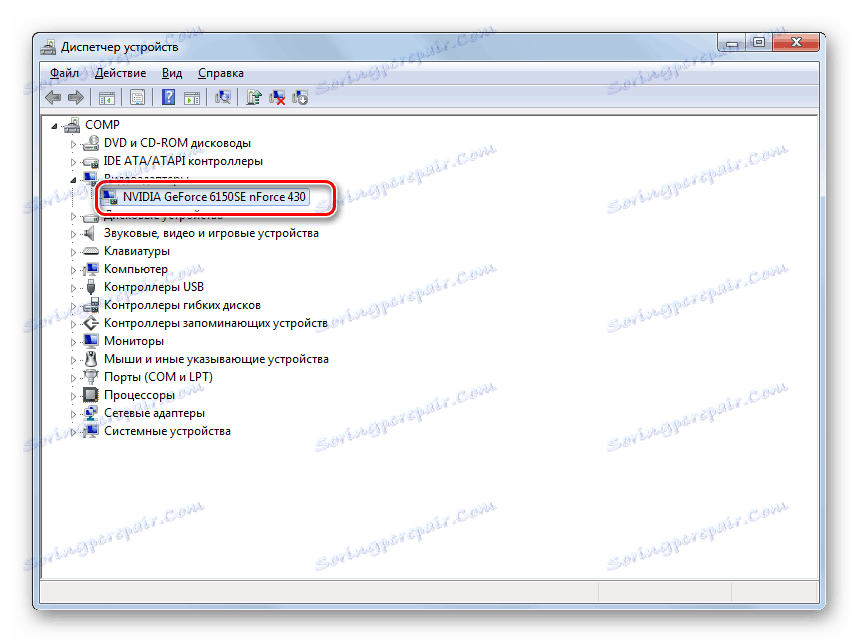

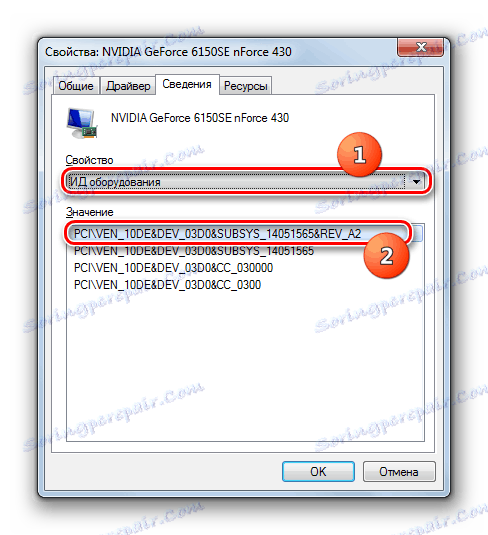
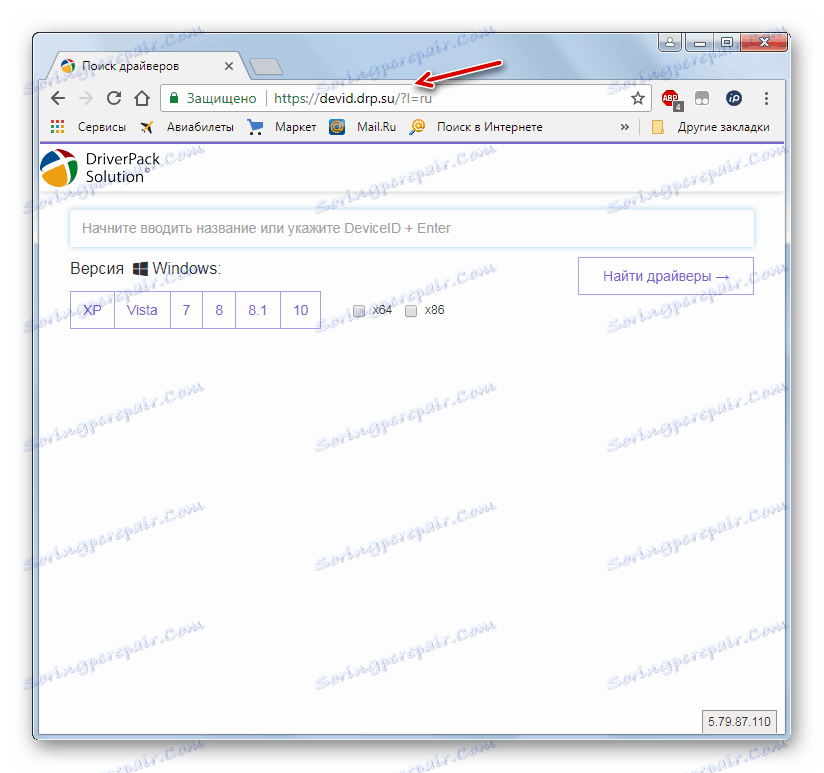
pouka: Potražite upravljačke programe prema ID-u uređaja
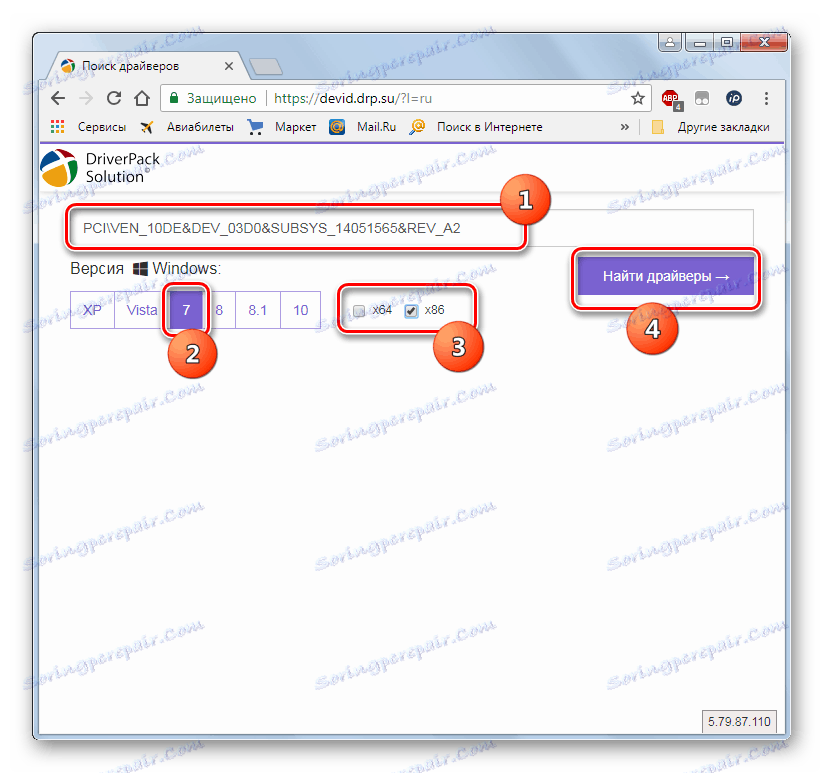
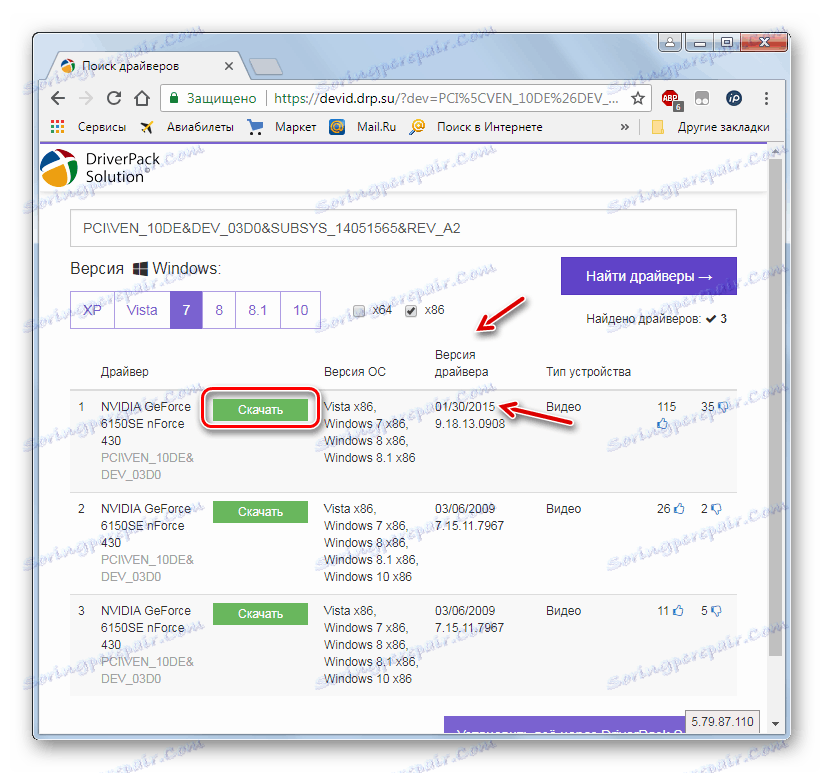
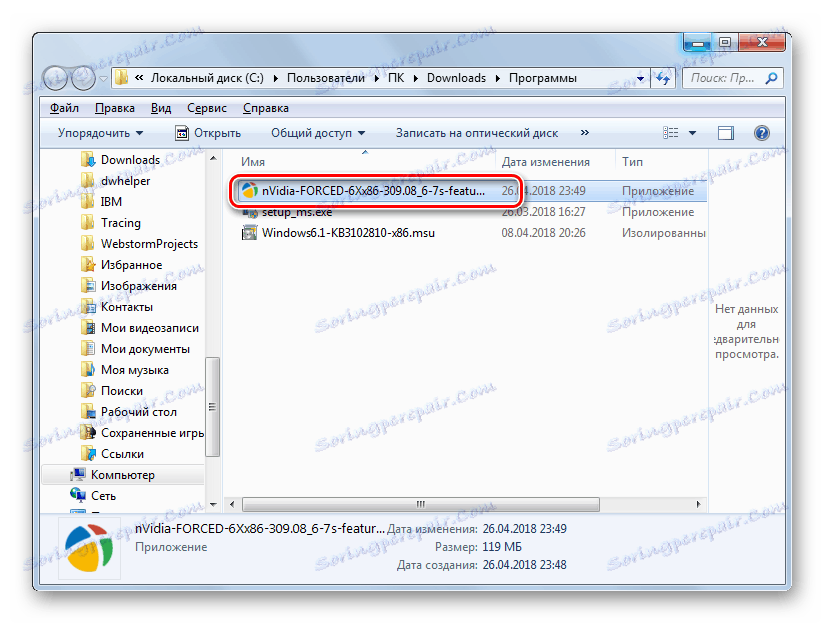
Ako ne želite nered s ručnom instalacijom, u tom slučaju možete se služiti uslugama posebni programi koji pretražuju računalo, same traže najnovije ažuriranje upravljačkih programa i instaliraju ih. Najpopularnija primjena ovog razreda je Rješenje Driverpack ,
pouka:
Ažuriranje upravljačkog programa pomoću DriverPack rješenja
Ažuriranje upravljačkih programa za video kartice u sustavu Windows 7
Razlog 6: Nedostajuće potrebne komponente sustava
Jedan od razloga zašto igra ne započinje možda je odsutnost određenih komponenti sustava ili prisutnost njihove zastarjele inačice. Činjenica je da nisu svi potrebni elementi tvrtke Microsoft uključeni u montažu instalacije. Stoga se moraju dodatno preuzeti i instalirati kako bi mogli obavljati zadatke povećane složenosti. Ali čak i ako je komponenta prisutna u početnoj montaži, potrebno je redovito pratiti njegovo ažuriranje. Najvažniji slični elementi za pokretanje aplikacija za igre su NET Framework , Vizualni c ++ , DirectX ,
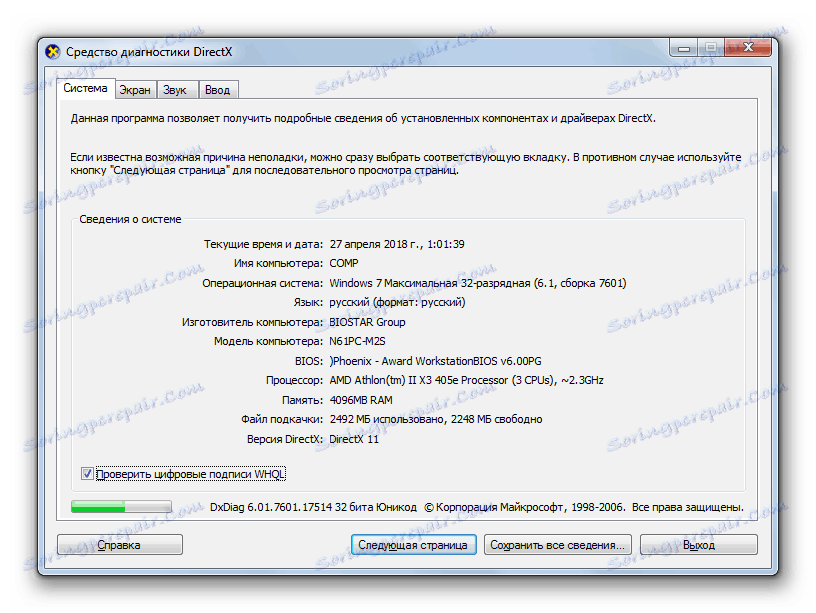
Neke igre su osobito zahtjevne i pokrenute kada postoje razne "egzotične" komponente koje nisu dostupne na svakom računalu. U tom slučaju morate pažljivo ponovno pročitati uvjete instalacije za ovu aplikaciju igre i instalirati sve potrebne predmete. Stoga ne mogu se dati konkretne preporuke, budući da različite aplikacije zahtijevaju prisutnost različitih elemenata.
Razlog 7: Nedostaju ažuriranja OS-a.
Neke moderne igre možda se neće pokrenuti samo zato što računalo nije ažurirano već duže vrijeme. Da biste riješili taj problem, morate aktivirati automatsko ažuriranje operativnog sustava ili ručno instalirati sva potrebna ažuriranja.
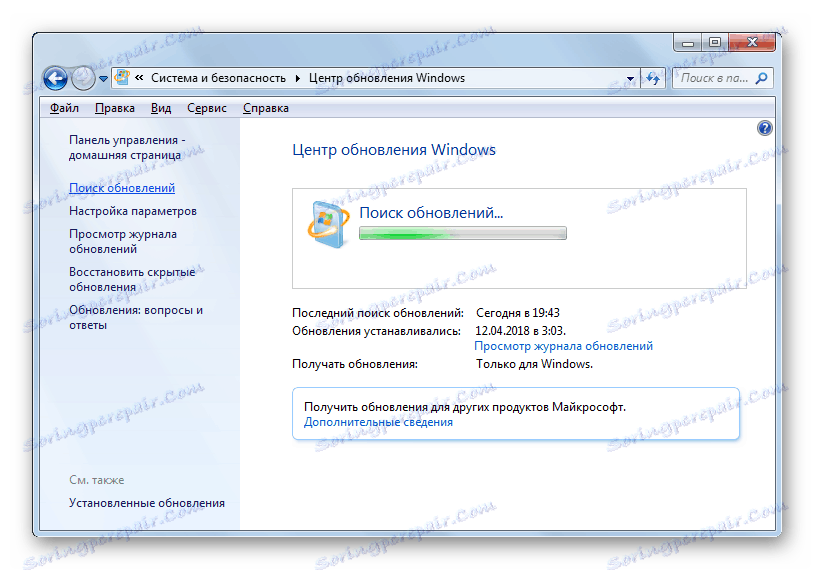
pouka:
Omogućavanje automatskog ažuriranja sustava Windows 7
Ručna instalacija ažuriranja na Windows 7
Razlog 8: ćirilice u putu mape
Igra se možda neće pokrenuti jer je njegova izvršna datoteka smještena u mapi koja sadrži njezine ćirilice ili put do ovog direktorija sadrži ćirilna slova. Neke aplikacije dopuštaju samo latinske znakove u imeniku mjesta datoteke.
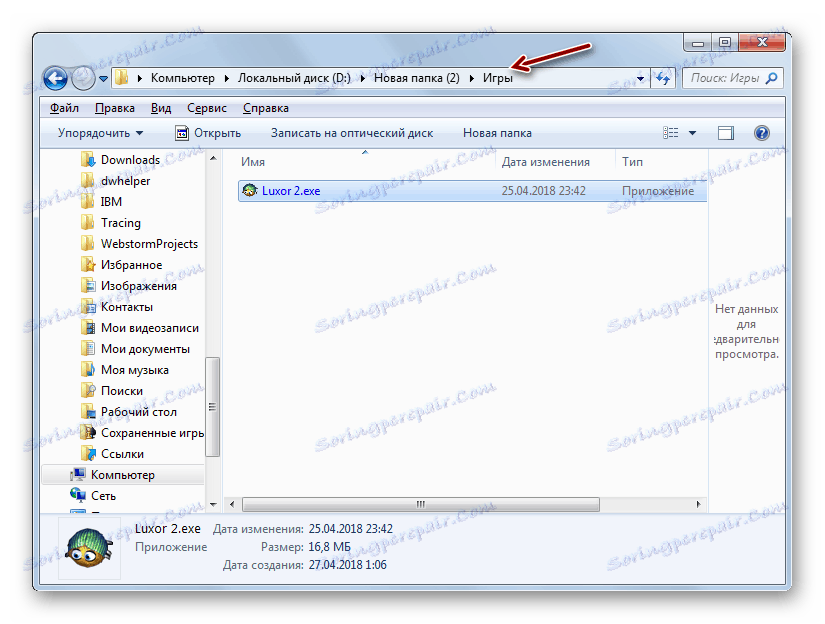
U ovom slučaju jednostavno preimenovanje neće pomoći. Potrebno je potpuno deinstalirati igru i ponovo ga instalirati u mapu, put do kojeg dolazi isključivo latiničnim znakovima.
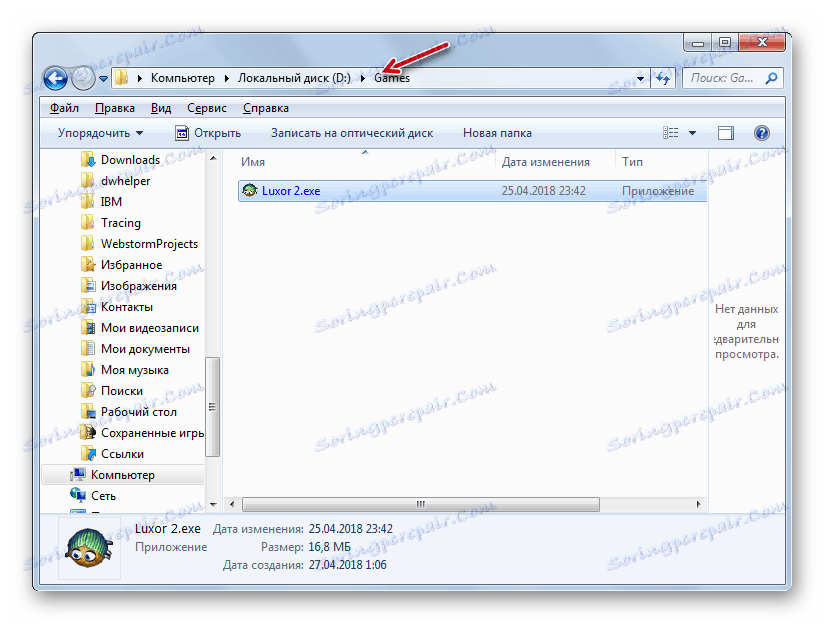
Razlog 9: Virusi
Ne biste smjeli diskontirati razlog mnogih računalnih problema, poput infekcije virusom. Virusi mogu blokirati izvršenje EXE datoteka ili ih čak preimenovati. Ako sumnjate da je vaše računalo zaraženo, odmah ga provjerite pomoću antivirusnog programa. Na primjer, jedan od najboljih takvih aplikacija je Dr.Web CureIt ,
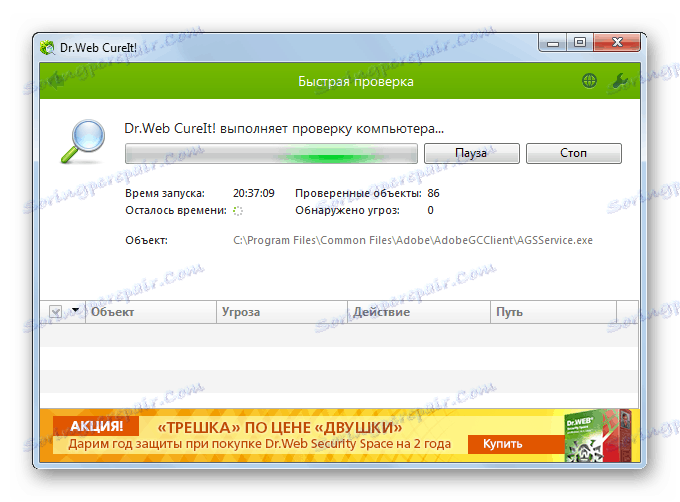
U idealnom slučaju preporučuje se provjera s drugog računala ili pokretanje računala s LiveCD / USB. Ali ako nemate takve mogućnosti, tada možete pokrenuti ovaj program i samo iz flash pogona. Kada se otkriju virusi, slijedite preporuke koje se prikazuju u prozoru protuvirusnog programa. Ali ponekad zlonamjerni program uspijeva oštetiti sustav. U tom slučaju, nakon uklanjanja provjerite integritet računala datoteka sustava i popraviti ih ako se pronađe šteta.
pouka: Skeniranje računala za viruse
Postoje mnogi razlozi zašto igre ili određena aplikacija za igre ne žele raditi na računalu sa sustavom Windows 7. Nismo se držali takvih banalnih situacija kao loša gradnja same igre, već smo opisali glavne probleme koji se mogu pojaviti kada je aktiviran, povezano s funkcioniranjem sustava. Odredite određeni uzrok i uklonite ga - to je glavni zadatak koji pada na korisnika, a ovaj će vam vodič pomoći u rješavanju ovog problema.